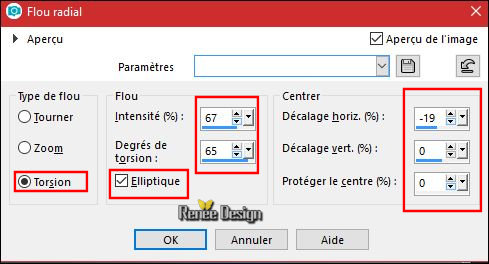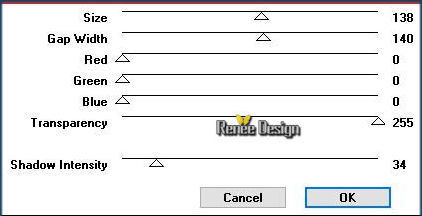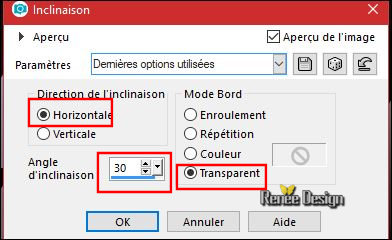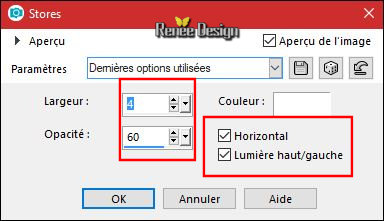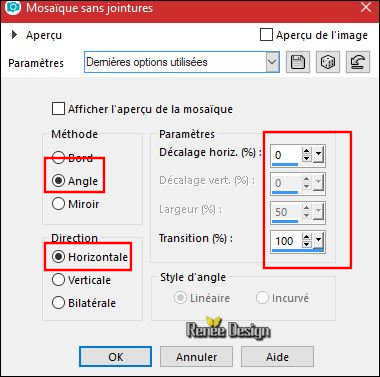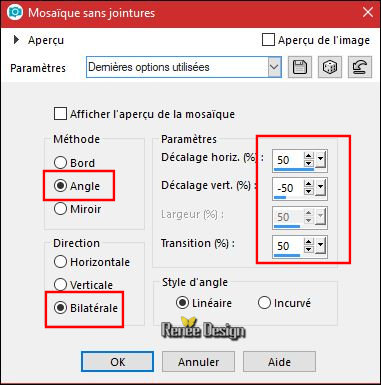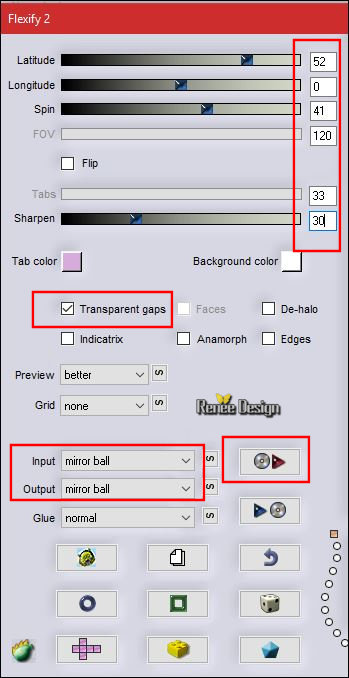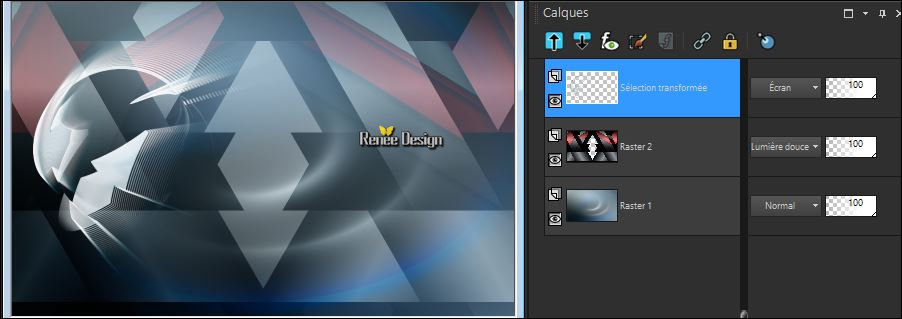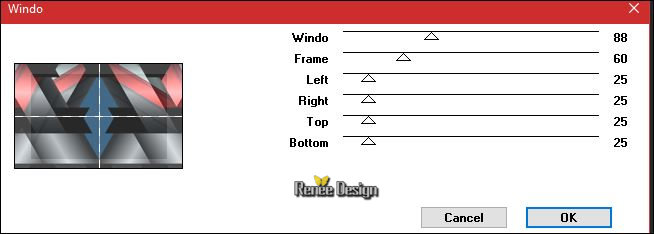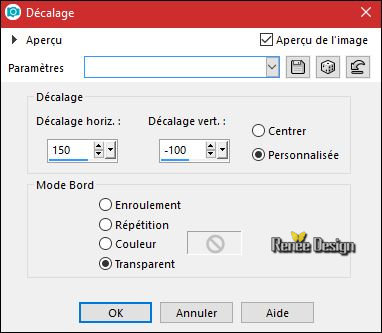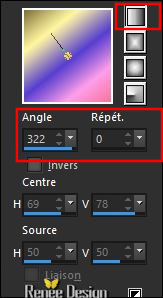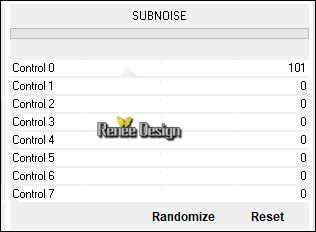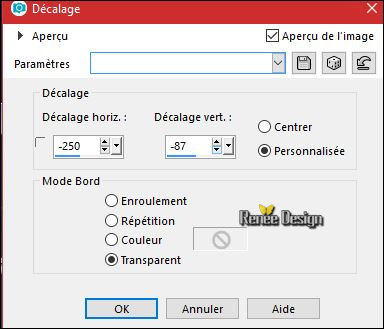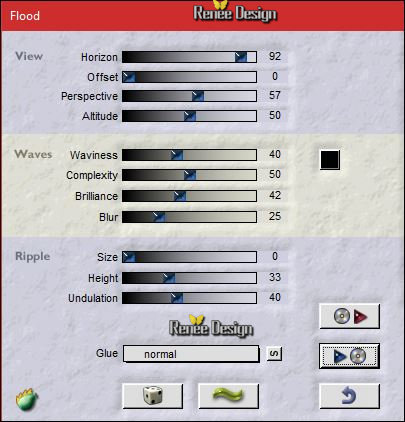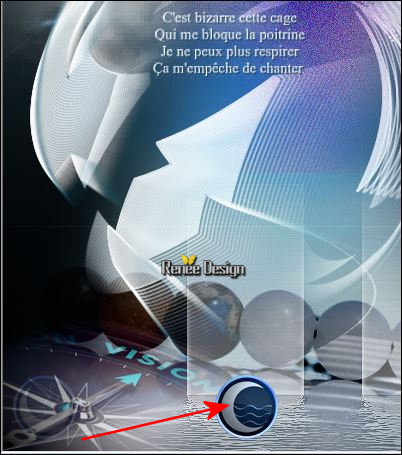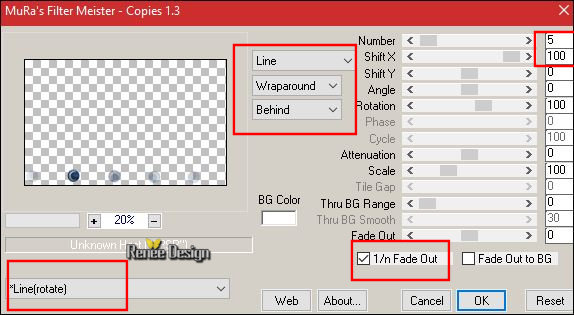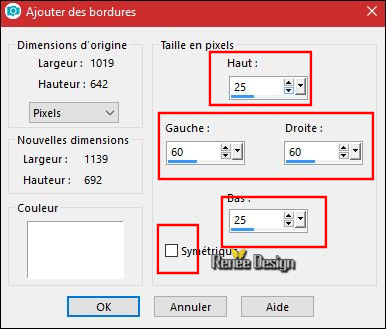|
Wir fangen die Lektion an.
Wir verwenden diese Farben
-
Materialeigenschaften: Setzte die VG-Farbe auf #ffffff -Setze die HG-Farbe auf #1a4160

1.
Öffne das Bild ‘’ Renee_Air_fond’’- Fenster Duplizieren !! Auf diesem Hintergrundbild werden wir arbeiten- Hintergrundebene umwandeln = Raster 1
2.
Einstellen/Anpassen-Unschärfe-Stralenförmige Unschärfe mit diesen Einstellingen
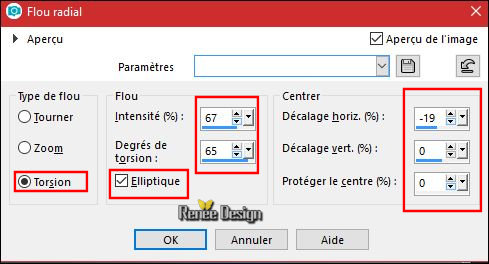
3.
Öffne die Tube ‘’Renee_Air_Image 1’’
-
Bearbeiten- Kopieren-Aktivieren Sie Ihr Bild- Als neue Ebene einfügen
4.
Objekte-Ausrichten- Links
5.
Ebenen- Duplizieren-Bild-Horizontal spiegeln
6.
Ebenen- Zusammenführen- Nach unten zusammenfassen
7.
Effekte- Plugins – Unlimited / VM Natural – Weave
Distorsion
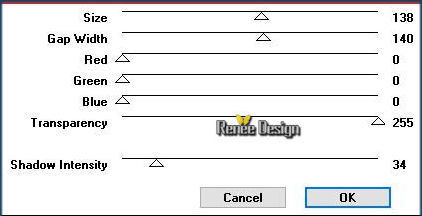
8.
Effekte- Geometrieeffekte -Parallelogramm mit diesen Einstellungen
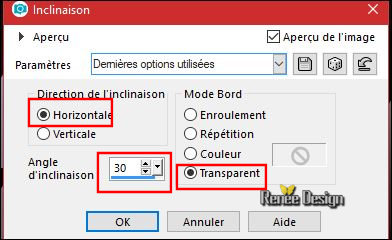
9.
Ebenen- Duplizieren-Bild-Horizontal spiegeln
10.
Ebenen- Zusammenführen- Nach unten zusammenfassen
11.
Ebenen- Eigenschaften-Stelle den Mischmodus der Ebene auf " Weiches Licht "
-
Aktivieren sie die darunter liegende Ebene= Raster 1
12.
Auswahl- Auswahl laden/speichern - Auswahl laden aus Datei und wähle Auswahl: ‘’Air_1’’
13.
Auswahl- In Ebene umwandeln
14.
Effekte- Textureffekte -Jalousi mit diesen Einstellungen -Farbe #ffffff
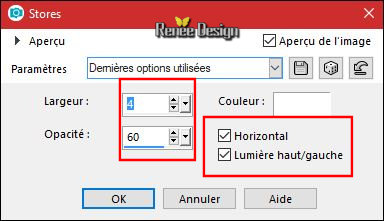
15.
Wiederhole - Effekte- Textureffekte -Jalousi -Horizontal nicht aktiv
16.
Effekte-3D Effekte Schlagschatten mit diesen Einstellungen: 0/0/78/25 schwarz
Auswahl aufheben
17.Ebenen- Anordnen- An erste Stelle verschieben
18.
Effekte- Bildeffekte- Nahtloses Kacheln mit diesen Einstellungen
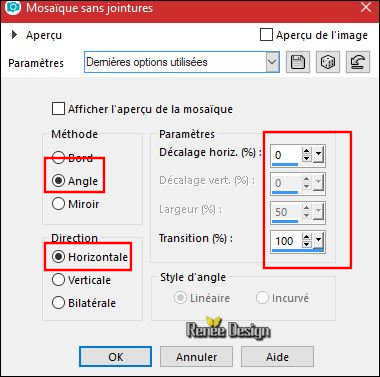
19.
Effekte- Bildeffekte- Nahtloses Kacheln mit diesen Einstellungen
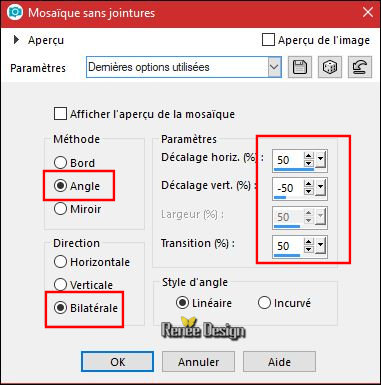
20. Effekte- Plugins – Flaming Pear – Flexify 2
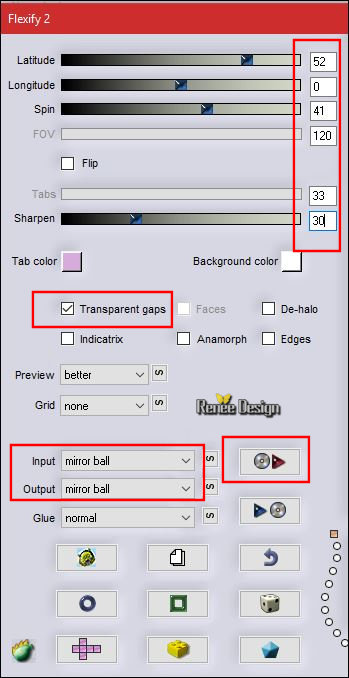
21.
Bild- Größe ändern- Verkleinern mit 60% / Größe aller Ebenen anpassen nicht aktiv
22.
Effekte- Bildeffekte-Versatz mit diesen Einstellungen H = - 280 und
V = 0 / Transparent
23.
Effekte- Plugins– Eye candy 5 Impact – Back light
-Tab- Settings-User Settings und nehmen sie die voreingestellten Werte -Preset ‘’ Air_Backlight.f1s’’
24.
Ebenen- Eigenschaften-Stelle den Mischmodus der Ebene auf " Aufhellen "
So sollte es nun aussehen- So sieht die Arbeit und die Ebenenpalette jetzt aus
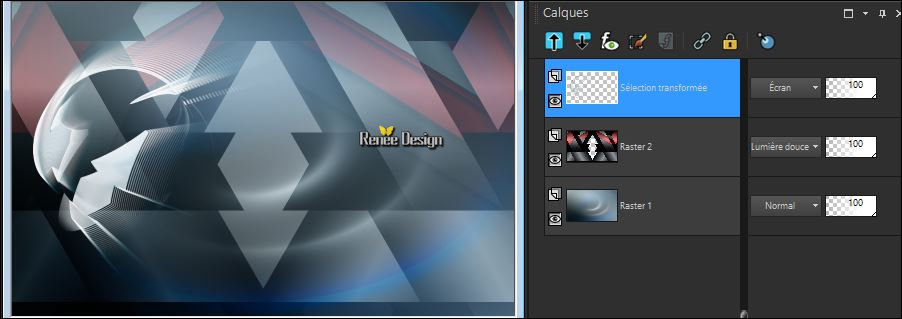
- 24a.
Effekte- Kanteneffekte- Nachzeichnen
- Aktiviere die Ebene von Raster 2 in der Ebenenpalette
25. Effekte- Plugins – Mock –Windo mit diesen Einstellungen
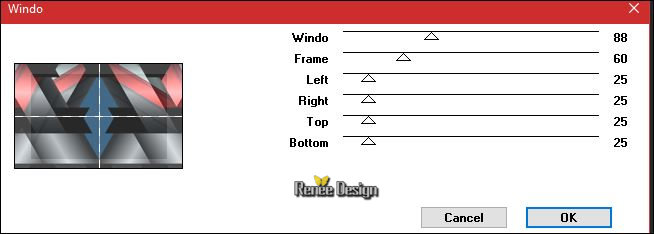
26.
Effekte- Plugins – unlimited – Tramage - we make Headlights mit der Standardeinstellung 198/146/20/111
27. Effekte-3D Effekte Schlagschatten mit diesen Einstellungen: 1/1/100/1 #ffffff
- Mischmodus wie eingestellt (Weiches Licht )
- Aktiviere die obere Ebene in der Ebenenpalette
28. Öffne die Tube
‘’ Renee_Air_Image 2.pspimage’’
- Bearbeiten- Kopieren-Aktivieren Sie Ihr Bild- Als neue Ebene einfügen
29. Effekte- Bildeffekte-Versatz mit diesen Einstellungen
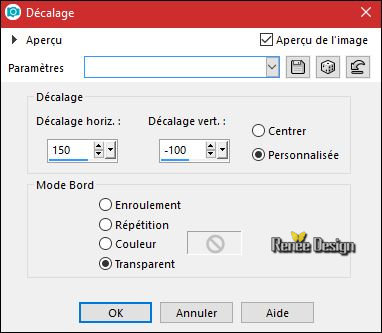
30.
Ebenen- Eigenschaften-Stelle den Mischmodus der Ebene auf " Aufhellen " – Setze die Sichtbarkeit der Ebene auf 65%
31. Öffne die Tube ‘’ Renee_Tubes_AIR.pspimage’( Nicht schließen )
-Aktiviere die Ebene '' air '' der Tube
-Bild- Größe ändern- Verkleinern mit 65%
- Bearbeiten- Kopieren-Aktivieren Sie Ihr Bild- Als neue Ebene einfügen
- Verschiebe sie es an die richtige Stelle. Wie im Screen zu sehen

32. Öffne die Tube ‘’ Renee_Air_soleil.png’’
- Bearbeiten- Kopieren-Aktivieren Sie Ihr Bild- Als neue Ebene einfügen
- Verschiebe die Tube an den obere Rand Ihre Arbeit(vor dem Flugzeug)
33.Ebenen- Neue Rasterebene
34.
Auswahl- Auswahl laden/speichern - Auswahl laden aus Datei und wähle Auswahl: ‘’Air_2’’
35.
Aktivieren Sie Ihr Farbverlaufswerkzeug und füllen sie die Auswahl mit der VG-Farbe #ffffff ( klicke 2 mal in die Auswahl )
Auswahl aufheben
36.
Effekte-3D Effekte Schlagschatten mit diesen Einstellungen: 1/1/100/1 schwarz
-Eigenschaften Vordergrund: Setzte den VG auf Farbverlauf und wähle: ‘’
sg_regal gold’’- Erstellen Sie ein lineares Farbverlauf mit diesen Einstellungen
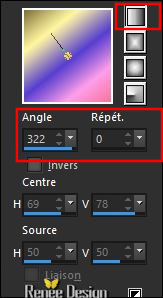
37. Ebenen- Neue Rasterebene
38.
Auswahl- Auswahl laden/speichern - Auswahl laden aus Datei und wähle Auswahl: ‘’Air_3’’
39.
Aktivieren Sie Ihr Farbverlaufswerkzeug und füllen sie die Auswahl mit dem Farbverlauf ( klicke 2
mal in die Auswahl )
Auswahl aufheben
40. Effekte- Plugins –
Unlimited - [AFS IMPORT]- SUBNOISE
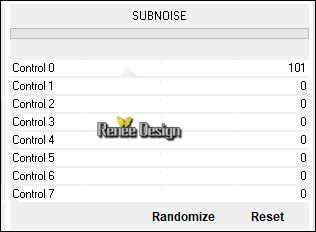
41. Einstellen/Anpassen-Schärfe- Scharfzeichnen( 1 oder 2 x )
-Aktiviere die Ebene von Raster 1 in der Ebenenpalette
42. Öffne die Tube ‘’ Renee_Air_boules.png’’
- Bearbeiten- Kopieren-Aktivieren Sie Ihr Bild- Als neue Ebene einfügen
43. Effekte- Bildeffekte-Versatz mit diesen Einstellungen
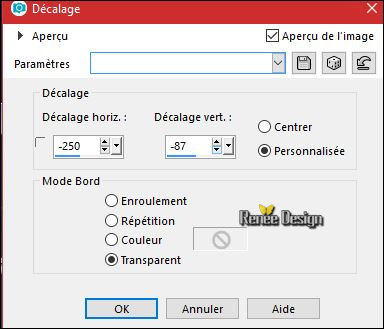
44.
Ebenen- Eigenschaften-Stelle den Mischmodus der Ebene auf " Hartes Licht " / Setze die Sichtbarkeit der Ebene auf
81%
- Aktiviere die obere Ebene in der Ebenenpalette
45. Öffne die Tube ‘’ Renee_Air_cadran.png’’
- Bearbeiten- Kopieren-Aktivieren Sie Ihr Bild- Als neue Ebene einfügen
- Verschiebe die Tube links unten
46.Ebenen- Eigenschaften-Stelle den Mischmodus der Ebene auf " Aufhellen " Setze die Sichtbarkeit der Ebene auf 75%
47. Öffne die Tube ‘’ Renee_air_Texte .pspimage’’
- Bearbeiten- Kopieren-Aktivieren Sie Ihr Bild- Als neue Ebene einfügen
-
Verschiebe sie es an ihren Platz
- Eigenschaften Vordergrund: Setze die VG-Farbe auf #ffffff
48. Aktivieren Sie Ihr Textwerkzeug -Schriftart ‘’Futurama Title / Größe auf 48 /Schreibe ‘’AIR
‘’
In der Materialpalette - drehe die Farben um für ein besseres Resultat
-
In Rasterebene umwandeln
49. Effekte-3D Effekte Schlagschatten mit diesen Einstellungen: 31/75/100/2 #ffffff
- Verschiebe sie es an ihren Platz
50. Aktiviere wieder Tube ‘’ Renee_Tubes_AIR.pspimage’’
- Aktiviere die Ebene ‘’nuage ‘’der Tube
- Bearbeiten- Kopieren-Aktivieren Sie Ihr Bild- Als neue Ebene einfügen
- Verschiebe sie es nach links oben
51.
Ebenen- Eigenschaften-Stelle den Mischmodus der Ebene auf " Aufhellen " – Setze die Sichtbarkeit der Ebene auf 75%
-Aktiviere die Ebene von Raster 1 in der Ebenenpalette
52. Ebenen- Neue Rasterebene
53.
Auswahl- Auswahl laden/speichern - Auswahl laden aus Datei und wähle Auswahl: ‘’Air_4’’
54.
Aktivieren Sie Ihr Farbverlaufswerkzeug und füllen sie die Auswahl mit #ffffff (klicke 2 mal in die Auswahl )
Auswahl aufheben
55.
Ebenen- Eigenschaften-Stelle den Mischmodus der Ebene auf " Hartes Licht " – Setze die Sichtbarkeit der Ebene auf
57%
- Aktiviere die obere Ebene in der Ebenenpalette
56. Öffne die Tube ‘’ Renee_Air_Image 3.pspimage’’
- Bearbeiten- Kopieren-Aktivieren Sie Ihr Bild- Als neue Ebene einfügen
57. Effekte- Bildeffekte-Versatz mit diesen Einstellungen H = 5 und V = - 182
58.
Effekte- Plugins – Flaming Pear – Flood /nimm die Voreinstellung-Preset
‘’Air_Flood settings.q8r’’
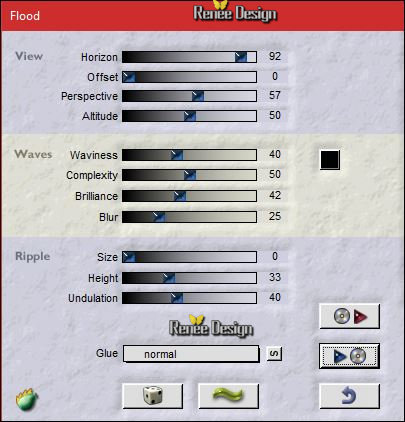
59.
Effekte- Kanteneffekte- Nachzeichnen
60. Öffne die Tube ‘’ Renee_Tubes _Air_Water’’
- Bearbeiten- Kopieren-Aktivieren Sie Ihr Bild- Als neue Ebene einfügen
- Verschiebe sie es an die richtige Stelle. Wie im Screen zu sehen
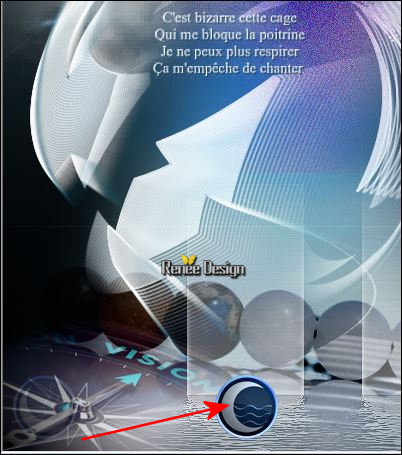
61. Effekte- Plugins – Mura’s Meister – Copies mit diesen Einstellungen
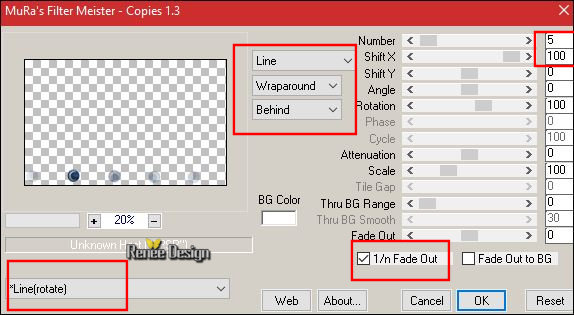
62. Ebenen- Zusammenführen- Sichtbare zusammenfassen
63. Bild - Rand hinzufügen mit 1 pixel #1a4160
64. Bild - Rand hinzufügen mit 5 pixels #ffffff
65. Bild - Rand hinzufügen mit 1 pixel #1a4160
66.
Bild - Rand hinzufügen - Symmetrisch nicht aktiv mit diesen Einstellungen #ffffff
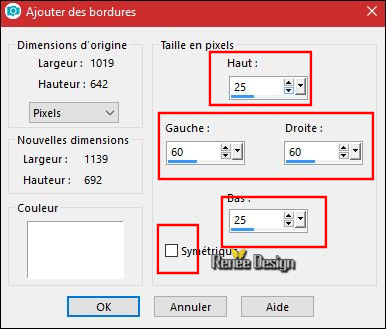
67. Öffne die Tube ‘’AIR_Decos- Bearbeiten-Kopieren-Bearbeiten- Als neue Ebene einfügen
68. Ebenen- Zusammenführen- Alle zusammenfassen.
69. Ändern Sie die Größe nach Geschmack
Speichern als JPG
Ich hoffe es hat Ihnen genau soviel Spaß gemacht wie mir es zu schreiben.
Renée
Diese Lektion wurde von Renée geschrieben am 20/10/2017
Ausgabe
2017
*
Ähnlichkeit wie mit anderen Lektionen ist rein zufällig . *
* Vergessen sie bitte unsere Übersetzer , Tubers und Skripteverfasser nicht und bedanken sie sich für ihre mühevolle Arbeit.
Danke schön
Renée
*
| 

 Übersetzungen
Übersetzungen




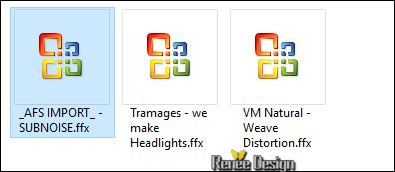
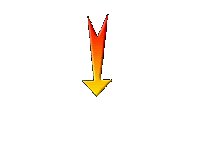

 Wenn Sie dieses Logo sehen dann müßen die Filter Importieren im Unlimited
Wenn Sie dieses Logo sehen dann müßen die Filter Importieren im Unlimited